Mitä tietää
- Facebook.com: Valitse sanansaattaja > Näytä kaikki Messengerissä > mitään keskustelua > siirrä osoitin viestin päälle > kolme pystysuoraa pistettä > Poista.
- Messenger-sovellus: Avaa mitään keskusteluaNapauta ja pidä Viestija valitse sitten Poista > Poista puolestasi.
- Keskustelun poistaminen: vie hiiri sen päälle > valitse kolme vaakasuuntaista pistettä > Poista chat. Prosessi on erilainen Androidissa ja iOS:ssä.
Tämä artikkeli sisältää ohjeet viestien poistamiseen Messengeristä Facebook-sivuston ja Messenger-sovelluksen kautta.
Kuinka poistaa viestejä Facebook.comissa
Messenger säilyttää kaikki viestisi postilaatikossasi, kunnes päätät poistaa ne itse. Voit puhdistaa postilaatikkosi poistamalla yksittäisiä chat-viestejä ja kokonaisia keskusteluja. Seuraavat ohjeet osoittavat, kuinka voit poistaa viestejä Facebook.comissa.
-
Valitse sanansaattaja -painiketta oikeassa yläkulmassa.
-
Valitse Näytä kaikki Messengerissä Messenger-ikkunan alareunassa.
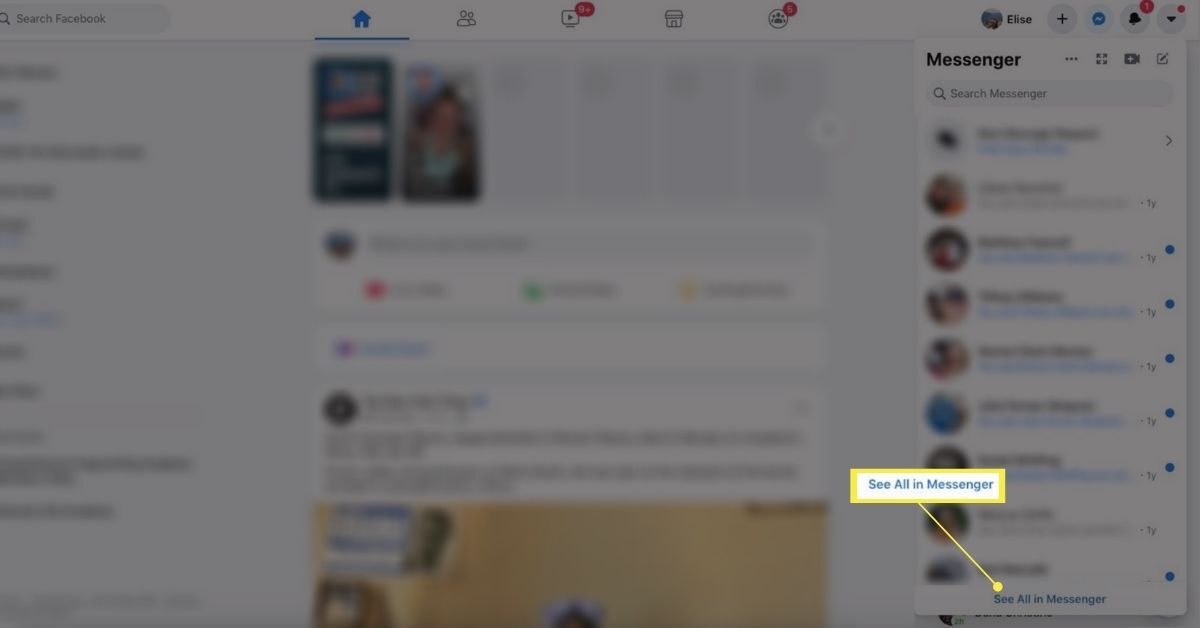
-
Voit poistaa yksittäisen chat-viestin valitsemalla keskustelun vasemmasta sarakkeesta avataksesi sen keskimmäiseen keskusteluikkunaan. Siirrä sitten kursori sen viestin päälle, jonka haluat poistaa. Näkyviin tulee kolme vaihtoehtoa.
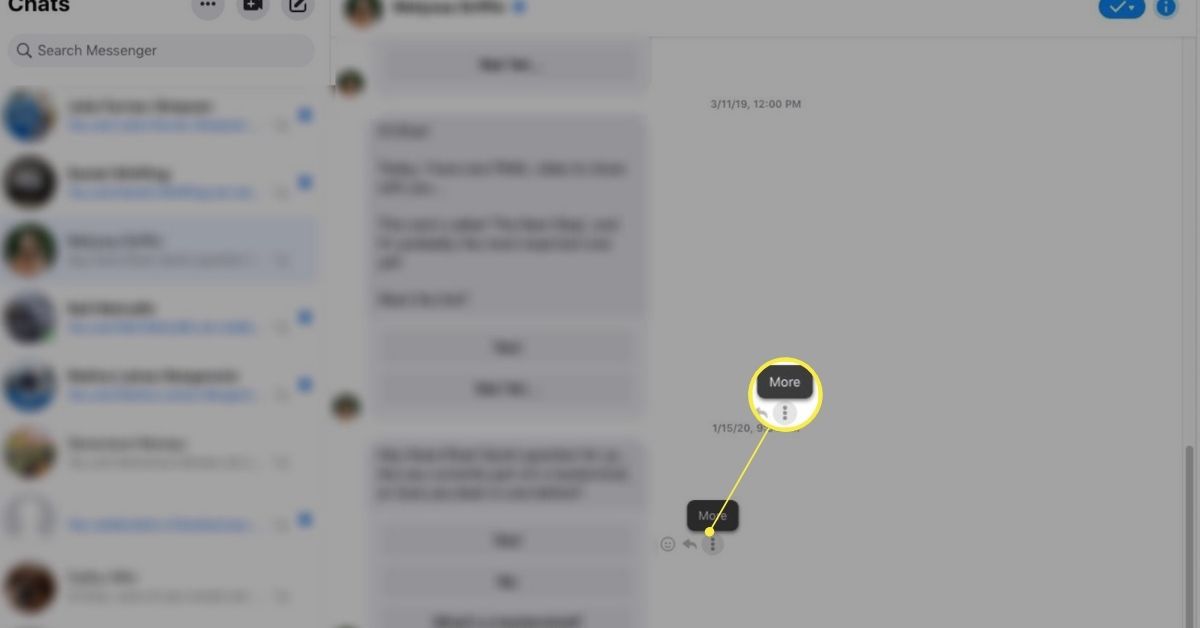
-
Valitse kolme pystysuoraa pistettä (Lisää) ja sen jälkeen Poista.

-
Valitse Poista vahvista ponnahdusikkunasta.
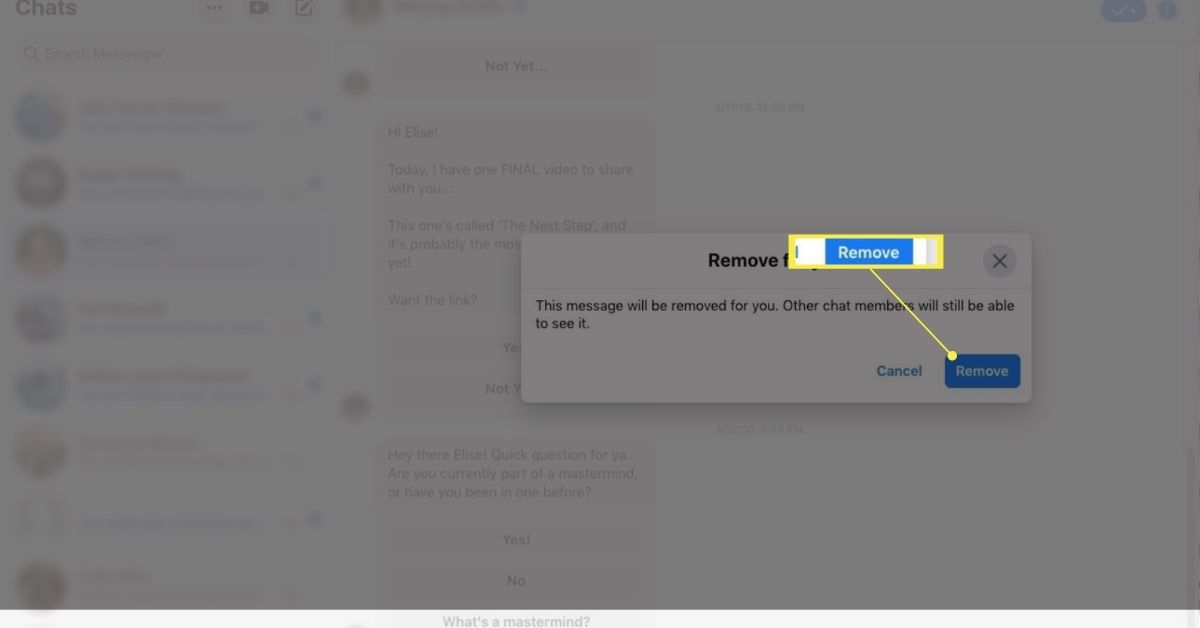
Huomautus
Viesti katoaa vain tililtäsi. Kaikki chatissa olevat voivat silti nähdä viestin.
-
Jos haluat poistaa koko keskustelun, vie hiiren osoitin keskustelun päälle vasemmassa sarakkeessa ja valitse kolme vaakasuuntaista pistettä Se näkyy.
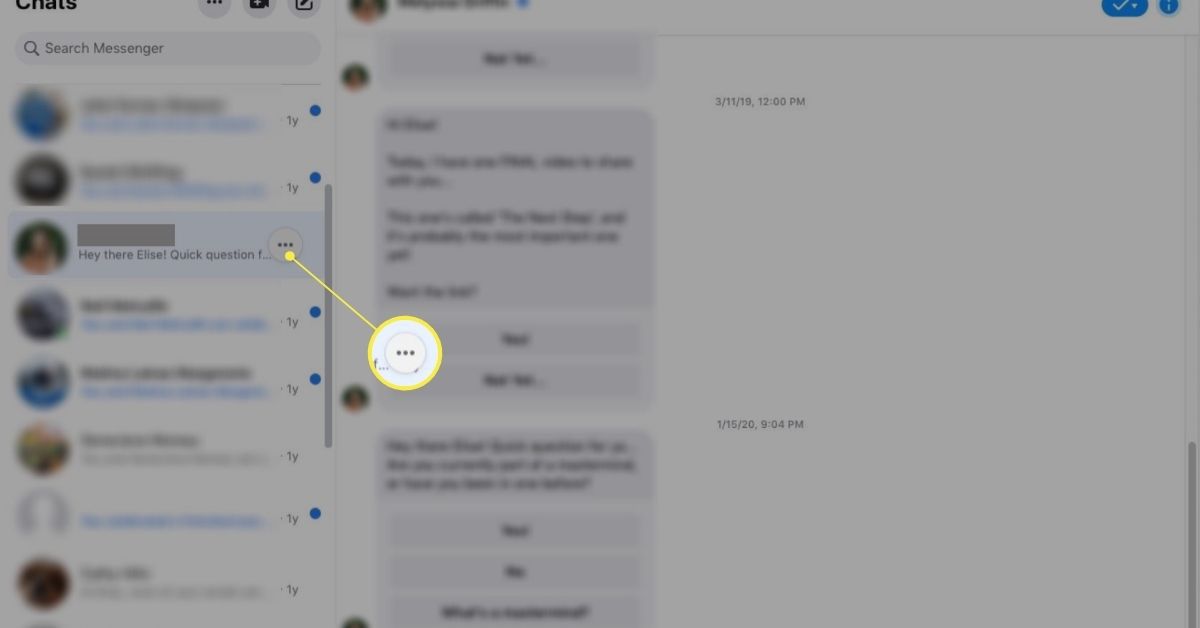
-
Valitse Poista chat avattavasta luettelosta.
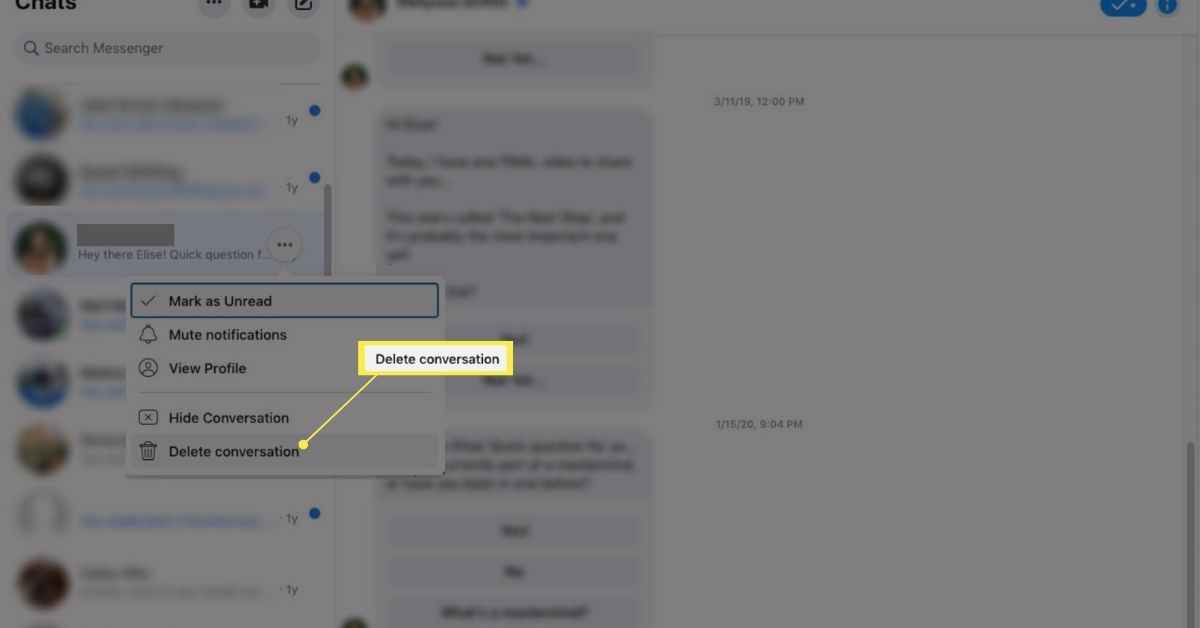
Kärki
Tai valitse Arkistoi keskustelu poistaaksesi sen keskusteluistasi vasemmassa sarakkeessa. Näet piilottamasi keskustelut valitsemalla kolme vaakasuuntaista pistettä sarakkeen yläreunasta ja sen jälkeen Arkistoidut keskustelut.
-
Valitse Poista chat vahvista ponnahdusikkunasta.
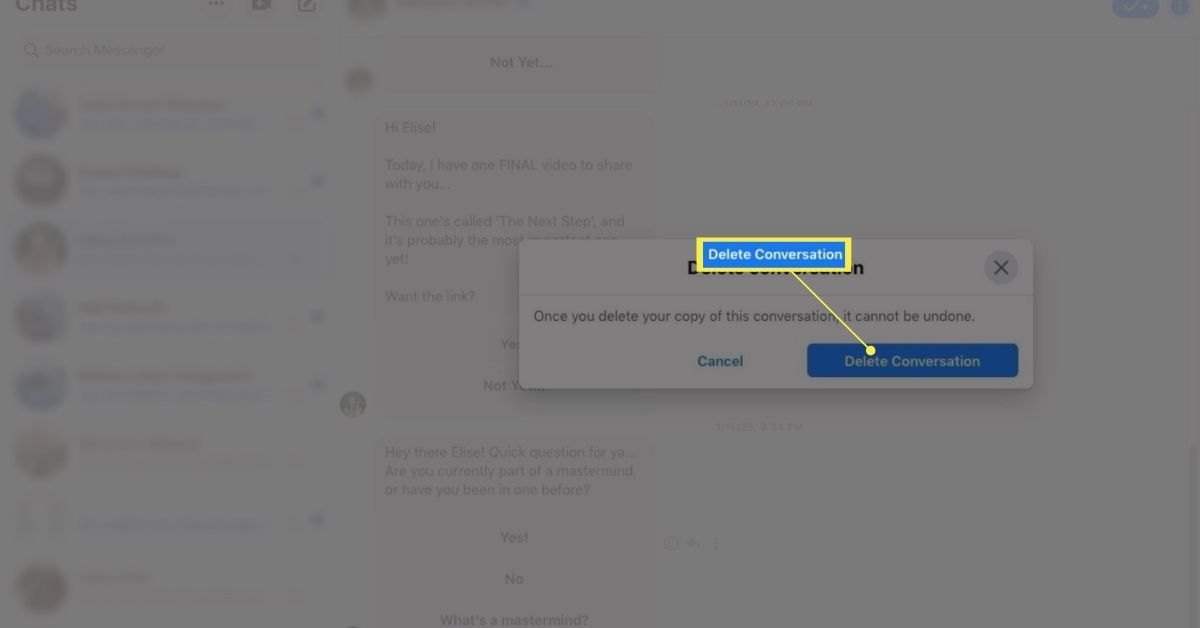
Kuinka poistaa viestejä Messenger-sovelluksessa
Seuraavat vaiheet osoittavat, kuinka voit poistaa viestejä Messenger-sovelluksessa iOS:lle tai Androidille. Ne koskevat molempia sovelluksen versioita, mutta kuvakaappaukset ovat iOS-sovelluksesta.
-
Voit poistaa yksittäisen chat-viestin napauttamalla keskustelua avataksesi keskustelun ja napauttamalla sitten ja pitämällä yksittäistä viestiä sormellasi.
-
Napauta Poista näytön alareunassa.
-
Napauta Poista sinulle vahvistaa.
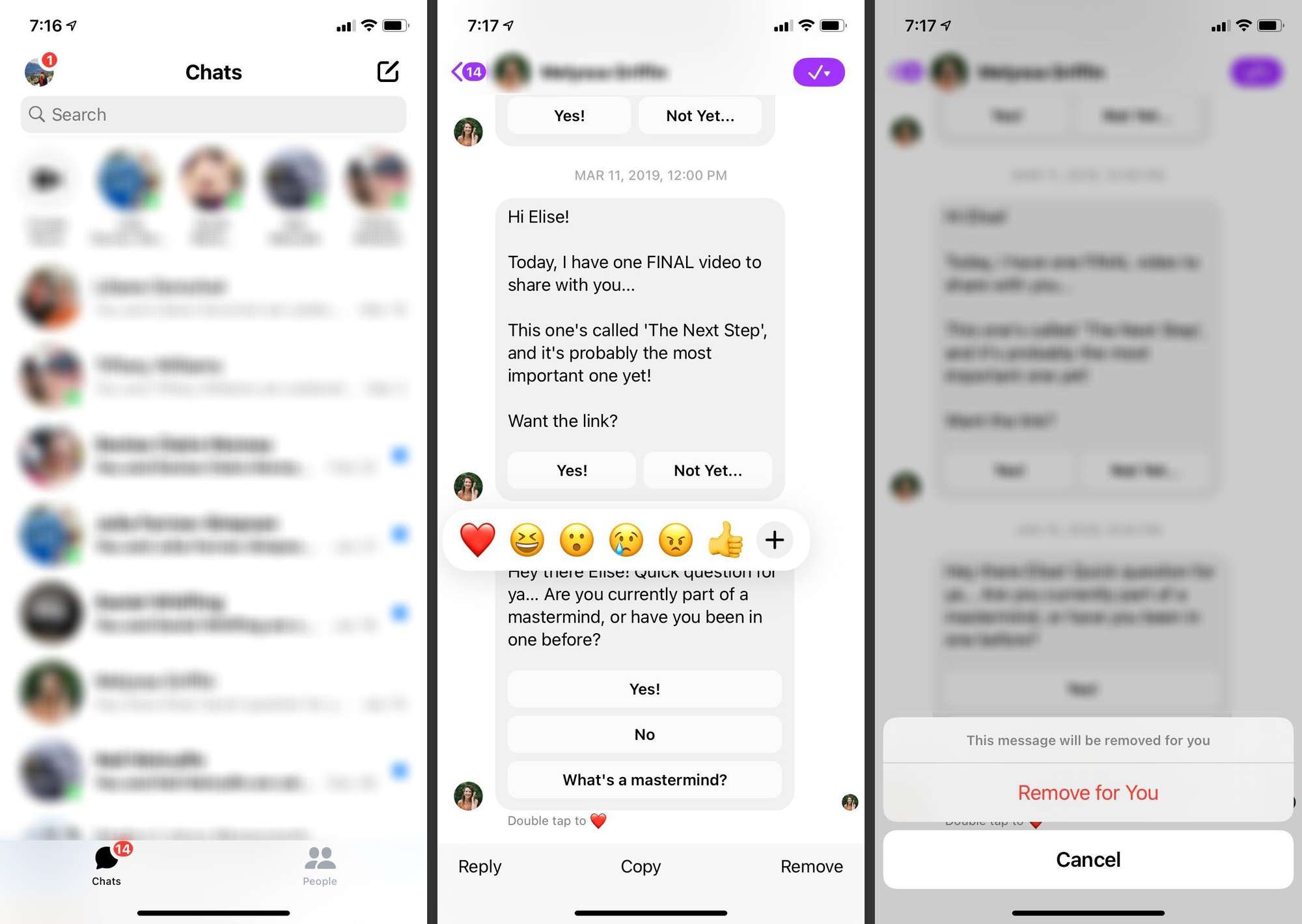
Huomautus
Kaikki poistamasi viestit katoavat vain omalta Messenger-tililtäsi. (Ne näkyvät edelleen muille chattiin osallistuville.) Voit kuitenkin valita Kumoa lähetys jokaisesta lähettämästäsi viestistä riippumatta siitä, kuinka kauan sitten se poistettiin muiden postilaatikoista.
-
Jos haluat poistaa koko keskustelun Messenger for Android -sovelluksella, Napauta ja pidä sormi alas keskustelu, napauta sitten Poista. Jos haluat poistaa koko keskustelun iOS:n Messengerillä, pyyhkäise vasemmalle Päällä keskustelu, napauta Lisääja napauta sitten Poista.
Kärki
Jos käytät Messengeriä iOS:lle tai Androidille, voit myös valita: Arkisto jos et halua poistaa keskustelua pysyvästi.
-
Napauta Poista vahvistaa.
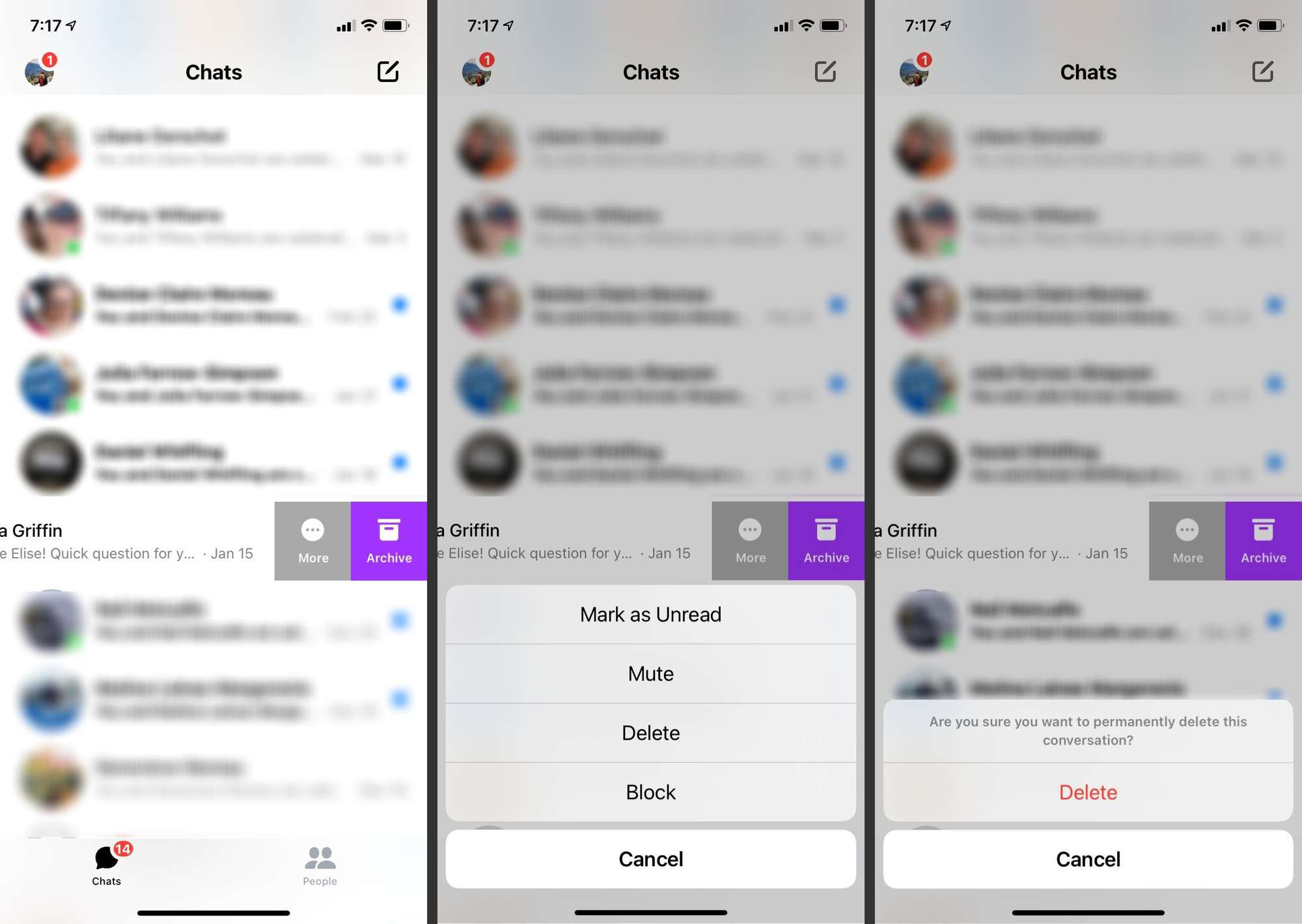
Kärki
Haluatko joukkopoistaa keskusteluja? Tällä hetkellä ei ole mahdollista valita useita keskusteluja poistaaksesi niitä kaikkia kerralla Facebook.comissa tai sovelluksessa. Saatat kuitenkin pystyä kiertämään tämän rajoituksen kolmannen osapuolen Chrome-laajennuksella nimeltä Fast Delete Messages.
FAQ
-
Kuinka poistat Facebook Messengerin käytöstä?
Ensin sinun on poistettava Facebook-tilisi käytöstä. Siirry sitten mobiilisovelluksesta kohtaan keskustelut > profiilikuva > Laki ja politiikka > Poista Messenger käytöstä > Poista käytöstä.
-
Kuinka kirjaudut ulos Facebook Messengeristä?
Avaa iPhonessa valikko, vieritä alas ja valitse Kirjautua ulos. Jos käytät verkkoselainta tai Android-mobiilisovellusta, siirry osoitteeseen Asetukset ja yksityisyys > asetukset > Suojaus ja kirjautuminen > Missä olet kirjautunut sisään. Etsi laitteesi ja valitse kolme pystysuoraa pistettäja valitse sitten Kirjautua ulos.
-
Kuinka poistat jonkun eston Facebook Messengerissä?
iOS- ja Android-laitteilla, mene luoksesi profiilikuva > Yksityisyys > Estetyt tilitvalitse henkilö, jonka eston haluat kumota, ja valitse Poista viestien ja puhelujen esto. Valitse Messenger.com-sivustolla valokuvasi > Asetukset > Tilin asetukset > Estää > Estä viestit > Kumoa esto.
-
Mikä on Facebook Messengerin Vanish Mode?
Vanish Mode on Facebook Messenger -ominaisuus, jonka avulla voit lähettää viestejä, valokuvia, hymiöitä ja paljon muuta, joka katoaa, kun lähettämäsi henkilö katsoo niitä ja sulkee chat-ikkunan. Se ei toimi ryhmäkeskusteluissa, ja sinun on kirjauduttava siihen.
